Hur man gör din Raspberry Pi till ett hemmabiosystem
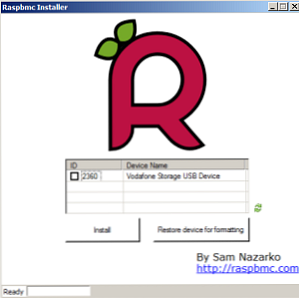
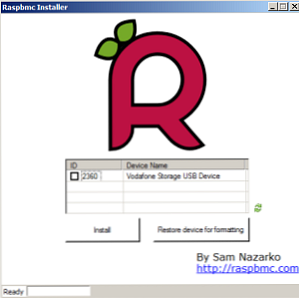 Fyra veckor på och jag har spelat med min Raspberry Pi på olika sätt, från att använda den för att surfa på webben och standarda dagliga databearbetningsuppgifter för att leka med de olika konfigurationer som är möjliga för nätverk (Ethernet vs USB-trådlös ). Men är det en ultimat peka på den här enheten, eller kommer den att förbli en nyfikenhet på min hyllning, att vara påslagen när en användbar användning ger sitt huvud?
Fyra veckor på och jag har spelat med min Raspberry Pi på olika sätt, från att använda den för att surfa på webben och standarda dagliga databearbetningsuppgifter för att leka med de olika konfigurationer som är möjliga för nätverk (Ethernet vs USB-trådlös ). Men är det en ultimat peka på den här enheten, eller kommer den att förbli en nyfikenhet på min hyllning, att vara påslagen när en användbar användning ger sitt huvud?
Vi har tittat på detaljer på andra sidan MakeUseOf vid de många användningarna för en Raspberry Pi-dator, men en av de mest populära är utan tvekan att omforma enheten till en media-streaming eller hemmabiosystem.
När jag skriver detta, skriver ut tidningar på tidningskiosker på ankomsten av “£ 22 smart TV” och Raspberry Pi ger visserligen denna typ av funktionalitet till en vanlig plattskärms-LCD eller plasmaskärms-tv, tack vare porten till den populära XBMC-mjukvaran, vilket har resulterat i Raspbmc.
Förbereda Raspbmc-programvaran
Du borde redan följt vår tidigare guide Vad du behöver veta om att komma igång med Raspberry Pi Vad du behöver veta om att komma igång med Raspberry Pi Raspberry Pi-datorn är den senaste i en rad kompakta multifunktionsenheter som skickas som ett barebones-paket så att slutanvändare kan använda hårdvaran för praktiskt taget alla dataprojekt som kommer till ... Läs mer om att installera Debian distro för Raspberry Pi och få dig igång.
För att installera Raspbmc behöver du ett par saker. Den första är ett nytt SD-kort - din gamla är typ av nödvändig för att köra din Raspberry Pi under normala omständigheter; Det är verkligen Pis hårddisk, så överskrivning kommer det att resultera i att du måste ombilda kortet, vilket kommer att vara ungefärligt att installera om operativsystemet. Du behöver inte använda ett nytt SD-kort, men det rekommenderas. Observera att ett microSD-kort med en SD-adapter är lämplig.
Oavsett vilken lösning du använder måste enheten formateras och sättas in i en kortläsare ansluten till din dator innan du fortsätter.

Därefter måste du hämta installationsprogrammet Raspbmc. När du har sparat på din dator, packa upp och köra installer.exe fil.
Ditt SD-kort ska listas i installationsfönstret; markera rutan och klicka på Installera, och verktyget kommer att installera Raspbmc till media. När “grattis” Meddelandet visas, det är dags att ta bort kortet och ersätta det i din Raspberry Pi.

Setup Raspbmc
Med ditt Raspbmc-installerade SD-kort sätta i din Raspberry Pi, slå på enheten, se till att den är ansluten via Ethernet till din router eller LAN. Ytterligare data laddas ned som en del av installationen, så det är viktigt.

Du behöver inte göra någonting - om det inte finns något fel med din Internetanslutning, Ethernet-kabel eller SD-kort - så luta dig tillbaka och njut av en kaffe (enligt instruktioner från Raspbmc installatören!) Medan du väntar.
Du vet när mediacentret är klart ...
Vad du kan göra med XBMC på din Raspberry Pi
Raspbmc är i grunden det populära XBMC mediasamlingsprojektet som är portat till Raspberry Pi. Som sådan är mjukvarans användargränssnitt och funktionalitet mer eller mindre identiska.

Bilder, video och musik är uppdelade i egna menyer, medan du också kan få väderinformation för tre platser. Mediekällor måste läggas till manuellt medan olika tillägg kan installeras via Add on Manager.

Vad som är bra med XBMC / Raspbmc är att det är så enkelt att använda - användargränssnittet är tydligt och attraktivt att titta på.
För fullständiga detaljer om hur du använder Raspbmc, gå till XBMC wiki.
Förbättrande Raspbmc
Det är relativt enkelt att ställa in den här mediascentralprogramvaran på din Raspberry Pi, som det är anslutande media och njuta av frukterna av ditt (relativt lätta) arbete.
Systemet är dock inte perfekt - codecs för specifika filtyper är inte tillgängliga med programvaran. I stället måste MPEG-2 och VC-1-codecs köpas. Lyckligtvis är de relativt billiga och finns på den officiella Raspberry Pi-webbplatsen.
Även utan dessa tillägg kommer din Raspberry Pi att göra ett bra bärbart mediacenter!
Utforska mer om: Media Player, Raspberry Pi, XBMC Kodi.


